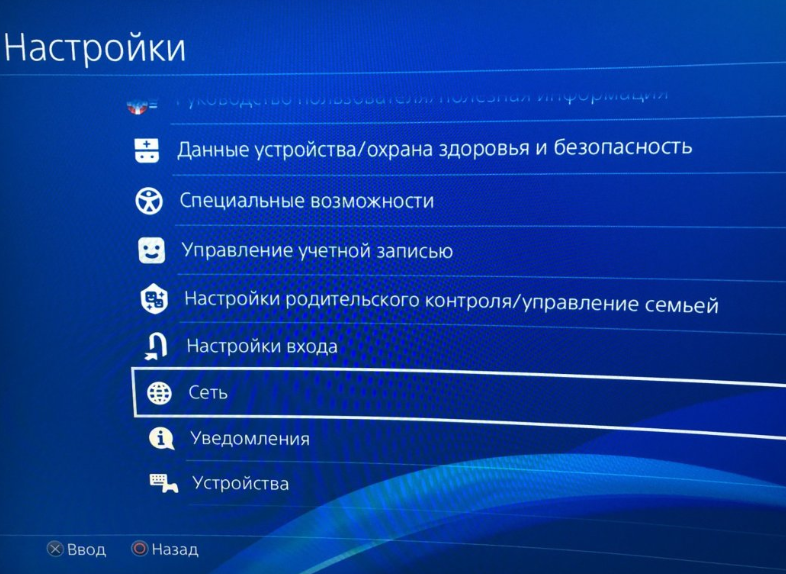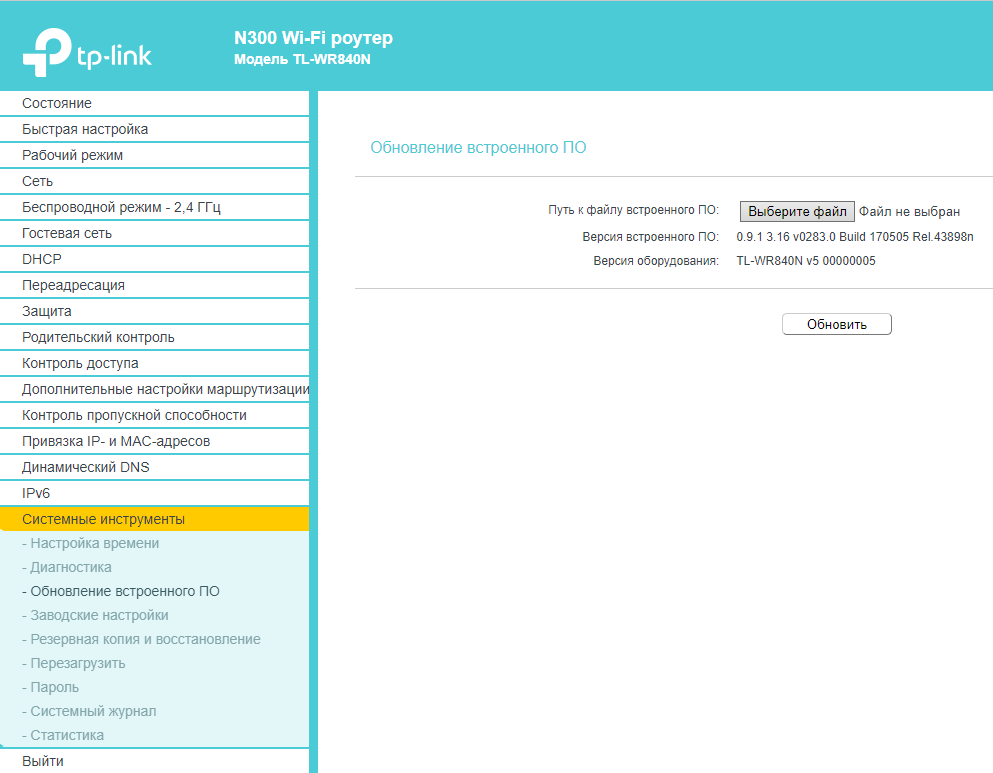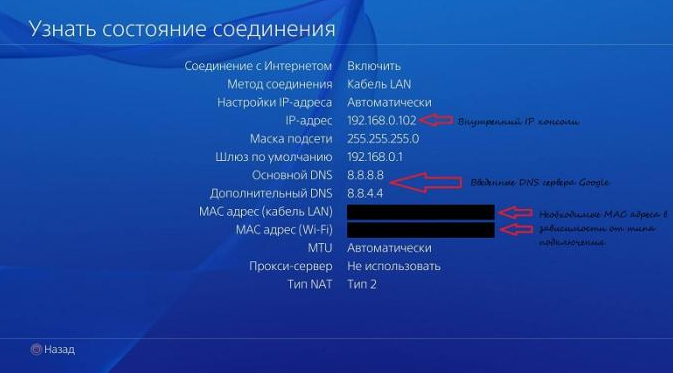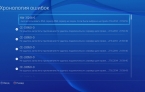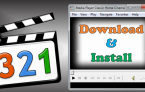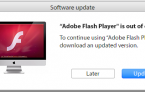Все причины и решения ошибки NP-39231-8 на PS4
Большинство приложений на PlayStation 4 требуют подключения к интернету. При сбое выхода в сеть часть отображается ошибка NP-39231-8. Спровоцировать сбой подключения может масса причин, в том числе работы на стороне провайдера или сервера PS 4. В большинстве ситуаций реально восстановить соединение своими силами, в противном случае придётся ожидать или обратиться в техническую поддержку.
Содержание
Что провоцирует ошибку NP-39231-8?
Условно все причины можно разделить на несколько сфер:
- сбои в работе приставки. Системные сбои появляются из-за конфликтов приложений, неправильной установки базовых параметров подключения, некорректно подобранных настроек брандмауэра, фаерволла;
- неисправности на стороне Wi-Fi роутера. Являются самыми распространёнными причинами, к ним относятся: устаревшая версия прошивки, неправильная настройка, сбой параметров;
- физические поломки устройств или кабеля. Во время подключения сети мастера должны были сообщить, что с проводом следует бережно обходиться, так как его легко сломать при ходьбе. Рекомендуется максимально исключить количество трущихся элементов;
- технические работы у провайдера. Придётся дожидаться их завершения;
- неисправности на сервере PS4.
Как устранить сбой?
У каждой сферы проблем есть собственное решение, следует рассмотреть их индивидуально и в том же порядке.
Устранение системных сбоев
Несмотря на примитивность метода, банальная перезагрузка устройства может помочь устранить временные сбои. Часто подобного решения недостаточно, тогда придётся проверить правильность настройки брандмауэра. Может быть встроенный или установленный сторонним разработчиком. В настройках брандмауэра следует проверить, что он не блокирует доступ к перечисленным портам:
- TCP: 80, 443, 3478, 3479, 3480;
- UDP: 3478, 3479
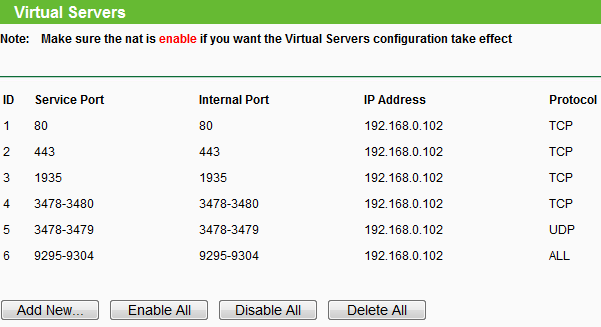
Ещё одна вероятная причина сбоя – неправильно подобранные параметры сети в операционной системе PS4. Не всегда приставка правильно определяет подходящие настройки, стоит попробовать выполнить переподключение к роутеру.
Как повторно подключиться к маршрутизатору:
- Выбрать раздел «Настройки» и перейти в категорию «Сеть».

- Нажать на пункт «Установить соединение с Интернетом».
- Ввести параметры доступа к сети.
Восстановление работы Wi-Fi роутера
Самой частой причиной вызова системного администратора являются проблемы с Wi-Fi маршрутизатором. Не обязательно вызывать специалиста, базовые манипуляции можно выполнить самостоятельно: сбросить настройки роутера, проверить правильность подключения, обновить прошивку.
Как восстановить заводские настройки роутера:
- Внимательно осмотреть корпус роутера на предмет наличия небольшой кнопки. Обычно располагается на задней панели, рядом с портами и имеет подпись «Hard Reset».
- Зажать кнопку на протяжении 10 секунд, о начале перезагрузке сообщит светодиодный сигнализатор.
- Перезагрузка выполняется автоматически, но восстановление правильных настроек не всегда выполняется без участия пользователя.
Стоит проверить, чтобы все настройки были указаны верно. Для этого следует изучить инструкцию от провайдера, где указано правильное состояние настроек: IP, DNS, маска подсети и т. п. Чтобы выполнить настройку роутера, нужно ввести в любом браузере адрес 192.168.0.1, 192.168.0.2 или иной (указывается на блоке маршрутизатора). Если пароль не изменялся, по умолчанию логин с паролем – admin.
При отсутствии эффекта от перечисленных действий, следует обновить прошивку роутера:
- Загрузить с официального сайта производителя свежую прошивку.
- Если программа поставляется в архиве, следует распаковать её.
- Перейти в настройки роутера, а затем — на страницу загрузки прошивки, например, у популярнейшего производителя TPLink страница находится в категории «Системные инструменты» и называется «Обновление строенного ПО».
- Кликнуть по кнопке «Выберите файл», и указать путь к скачанной прошивке.
Как диагностировать и устранить физические неисправности
Есть не брать в учёт поломки на стороне провайдера (всё что находится за пределами жилого помещения), причинами сбоев часто становятся:
- перебои кабеля. Обнаружить нарушение целостности кабеля легко при визуальном осмотре в местах, где он трётся или по витой паре часто ходят. Можно заменить кабель или обрезать проблемный участок, если он находится недалеко от конца;
- сломанный коннектор RJ-45, который вставляется в Wi-Fi маршрутизатор. Чтобы заменить коннекторы, потребуются специальные клещи (вручную это сделать сложно);
- нарушение целостности разъёма. Проблемы с разъёмом лучше устранять в сервисном центре.;
- поломка оборудования.
Лучше сразу вызвать специалиста для поиска и устранения неисправности, хотя в первых двух случаях реально найти причину самостоятельно.
Нет интернета из-за провайдера
Стоит выполнить возможность подключения к интернету, и уточнить наличие работ на линии в call-центре провайдера.
Как проверить подключение:
- Нажать на пункт «Настройки».
- Перейти в раздел «Сеть».
- Кликнуть на кнопку «Проверить соединение с Интернетом».
Технические работы на сервере
Просто проверить, что ошибка NP-39231-8 появляется по причине временной недоступности сервера PlayStation™Network. Есть 2 способа определить состояние сервера:
- Из раздела «Сеть», что находится в пункте «Настройки» нажать на ссылку «Узнать статус службы PlayStation Network».
- Перейти на сайт сервера по ссылке.
Проверять доступность сервера можно с любого устройства на соответствующей странице сайта. Если после завершения работ ошибка пропадёт, ничего больше делать не нужно, причина была только в сервере.